word怎么添加页码?以下内容主要是针对遇上word文档怎么插入页码的问题,我们该怎么处理呢。下面这篇文章将为你提供一个解决思路,希望能帮你解决到相关问题。
word怎么添加页码
1、首先打开word首页。
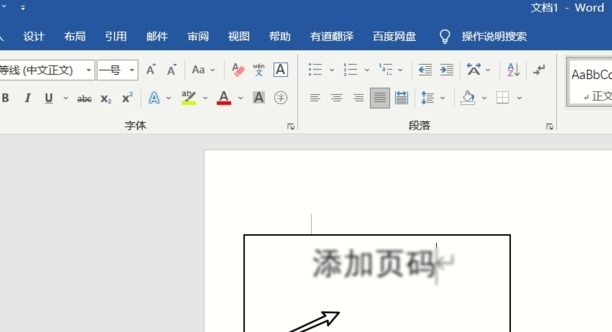
2、其次点击菜单栏的插入模块。
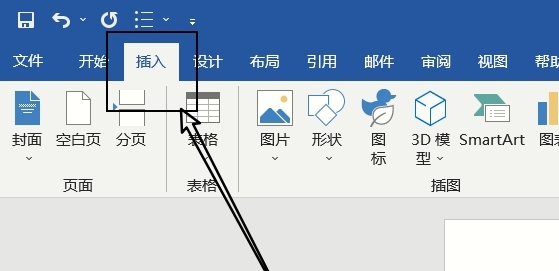
3、然后鼠标左键选中右方页码字样图标。
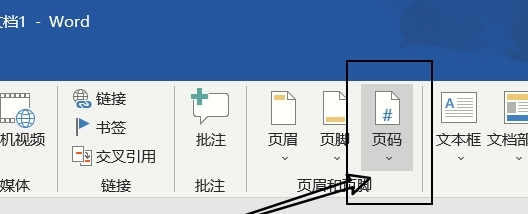
4、继续鼠标悬浮至下拉处选择合适页码。

5、最后页码添加成功!
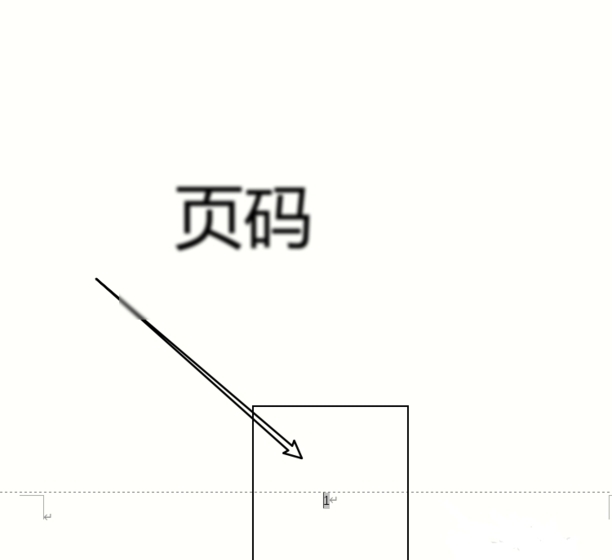
word文档怎么插入页码
第一:打开Word文档,点击工具栏中的【插入】。
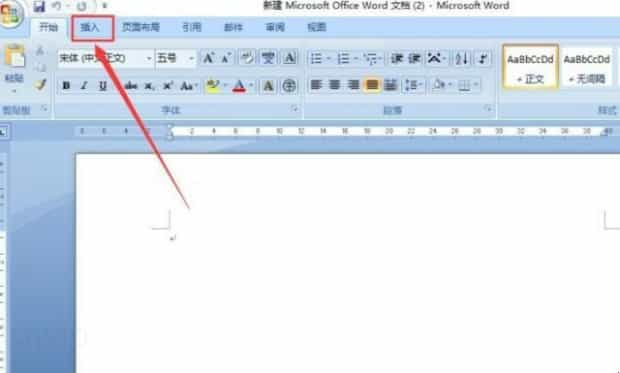
第二:在菜单选项中点击【页码】。
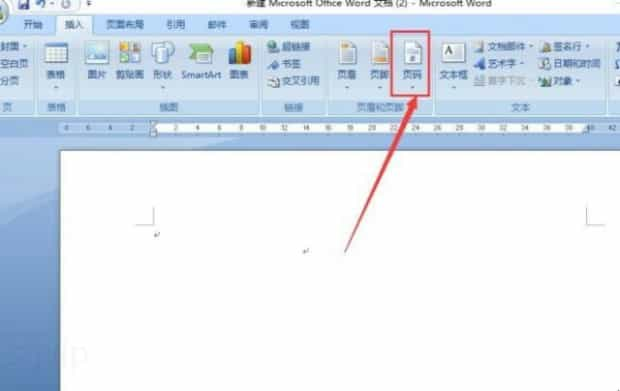
第三:点击【页面底端】,选择你想要的页码格式,在这里选择“普通数字2”。如图所示,插入后页码是居中显示的。
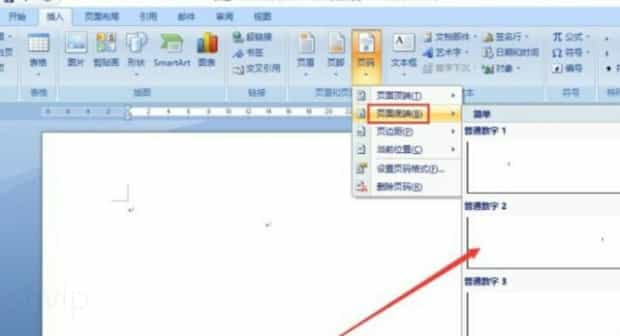
第四:如果想让页码显示为“第1页”,“第2页”,先双击页码进入编辑模式。
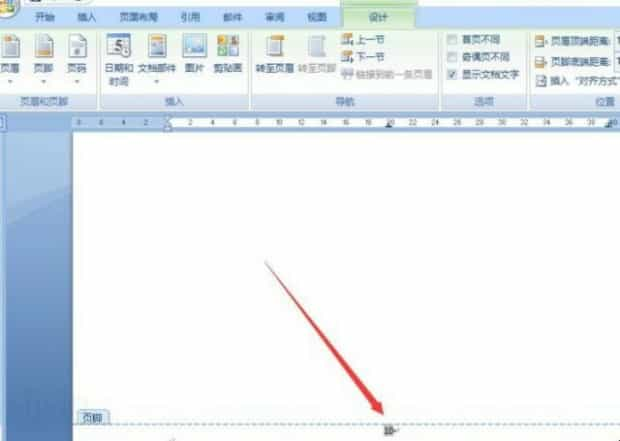
第五:在页码数字前输入“第”,在数字后输入“页”,注意,在输入文字时不能删除页码数字再输入,需要在页码数字前后添加文字,不然全部页码都会显示为当前的页码。
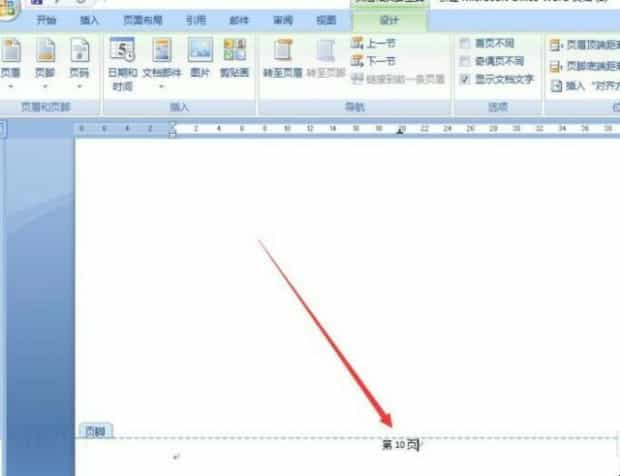
第六:输入完成后,双击文档空白处退出页码编辑状态,这时发现所有页码都显示为“第X页”了。
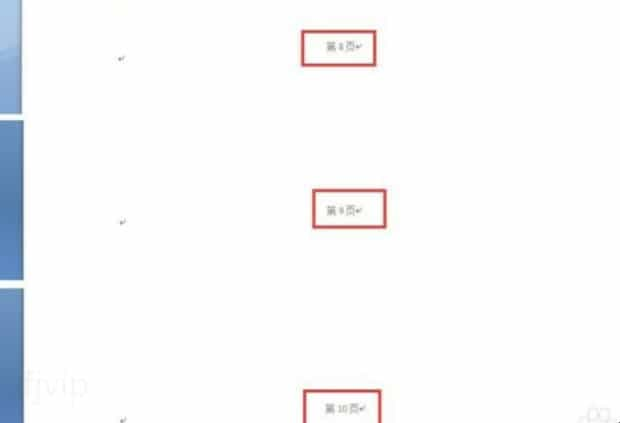
关于word文档怎么插入页码的全部内容就介绍完了,希望文章能够帮你解决相关问题,更多请关注本站软件栏目的其它相关文章!
